
在 iPhone 上的 Keynote 讲演中链接到网页、电子邮件、电话号码或幻灯片
您可以将任何文本转换为链接,以便:
跳到其他幻灯片
打开网站或电子邮件信息
呼叫电话号码
您可以编辑链接文本或目的位置,还可以移除链接以使文本再次显示为普通文本。
添加链接
轻点要转换为链接的对象、文本框或所选文本,然后轻点“链接”。
轻点“链接到”并选取一个目的位置(“幻灯片”、“网页”、“电子邮件”或“电话号码”)。
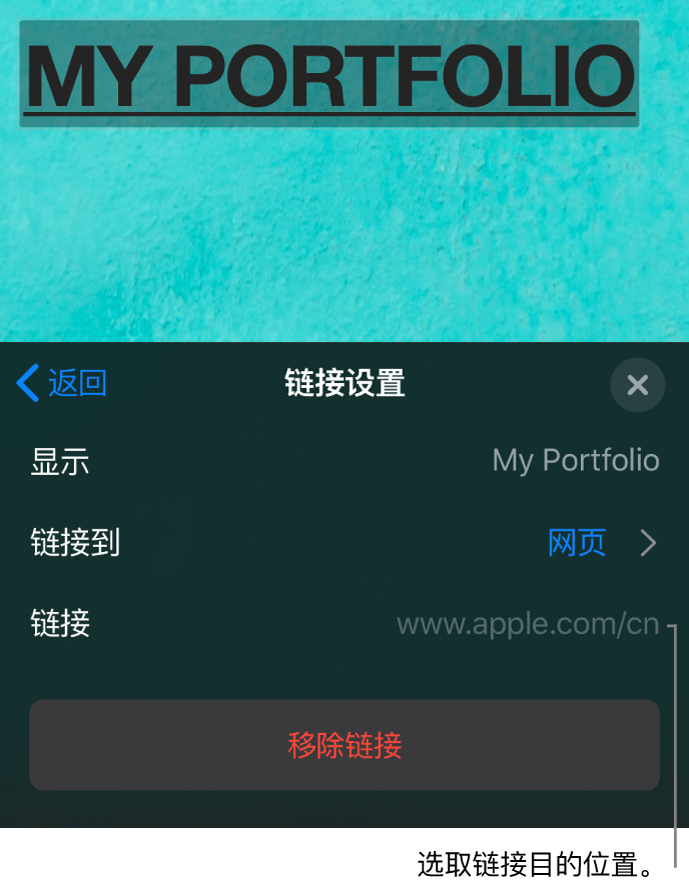
指定目的位置的详细信息:
幻灯片:前往演示文稿中的其他幻灯片。选取其中一个幻灯片选项或者轻点“链接到幻灯片”并选取一个幻灯片编号。
网页:在浏览器中打开网页。在“链接”栏中输入网页的 URL。对于文本链接,在“显示”栏中输入您想要读者看到的文本。例如,您可能想要显示域名而不是整个网页地址。
电子邮件:打开使用您在“收件人”栏中提供的地址预先设置的电子邮件信息。对于文本链接,在“显示”栏中输入您想要读者看到的文本。例如,您可能想要显示收件人姓名而不是整个电子邮件地址。在“主题”栏中输入一个主题或留空。
电话号码:呼叫电话号码。在“号码”栏中输入电话号码。在“显示”栏中输入您想要读者看到的文本。例如,您可能想要显示号码所联系的商户或个人名称。
退出幻灯片放映:结束幻灯片放映。
若要验证目的位置,请轻点“返回”,然后轻点“前往幻灯片”、“打开链接”、“编写电子邮件”或“呼叫”按钮。
如果不需要验证链接,请轻点幻灯片以关闭控制。
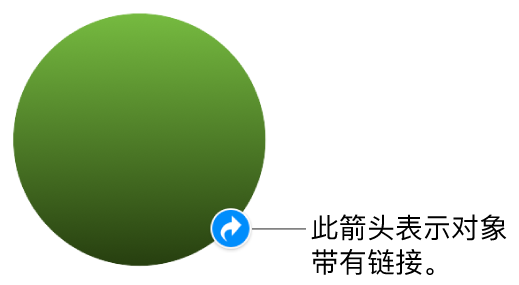
已链接的文本带有下划线,且链接图标(看起来像弯曲的箭头)显示在被链接到的对象旁边。在播放演示文稿时图标不会显示。
编辑或移除链接
轻点链接的文本或链接的对象上的链接图标。
如果链接位于表格单元格中,请先轻点表格单元格,然后轻点链接图标。
在链接编辑器中,轻点“链接设置”。
进行更改或轻点“移除链接”。
移除链接时,链接文本会保留,但链接格式被移除且链接不再处于活跃状态。
完成后,轻点幻灯片以关闭“链接设置”。
打开或关闭 URL、电子邮件地址和电话号码的自动格式化
Keynote 讲演会检测有效的网页地址 (URL) 和电子邮件地址并为其添加样式(例如,带有下划线或不同的颜色)以表示它们是活跃的链接。电话号码不会默认格式化为链接,但您可以打开电话号码的自动格式化。您还可以关闭 URL 和电子邮件地址的自动链接格式化。
若要更改是否要 Keynote 讲演将网站 URL、电子邮件地址和电话号码格式化为活跃的链接,可以更新自动格式化的设置。
轻点屏幕顶部的
 。
。轻点“设置”,轻点“自动改正”,然后执行以下任一项操作:
网站 URL 和电子邮件地址:打开或关闭“检测网页和电子邮件链接”。
电话号码:打开或关闭“检测电话链接”。
如果不想显示链接格式但仍想要其处于活跃状态,请打开“检测网页和电子邮件链接”或“检测电话链接”并关闭“应用链接样式”。
该设置应用到您在所有 Keynote 演示文稿中输入的新文本。现有链接不受此更改影响。
您可以将幻灯片放映设置为交互式演示文稿,当观看者轻点链接时将更换幻灯片。交互式、仅链接的演示文稿在音乐台设置中尤其有用。